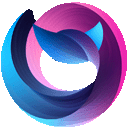首先通过任务管理器禁用Microsoft Edge的开机启动,再在Edge浏览器设置中关闭“启动增强”功能,最后在Windows 11系统设置的“启动”选项中将Edge的启动开关设为关闭,即可阻止其开机自启。

如果您发现 Microsoft Edge 浏览器在电脑启动时自动运行,影响了开机速度或您不希望其后台活动干扰系统性能,可以通过以下方法禁用其开机自启功能。
本文运行环境:联想小新Air 14,Windows 11。
一、通过任务管理器禁用Edge开机启动
任务管理器是管理应用程序开机启动项的常用工具,能够直接控制哪些应用允许在系统启动时自动运行。禁用Edge在此处的启动权限可有效阻止其自启。
1、按下 Ctrl + Shift + Esc 快捷键,打开任务管理器。
2、点击顶部的“启动”选项卡,查看所有开机启动程序列表。
3、在列表中找到名称为“Microsoft Edge”的条目。
4、右键单击“Microsoft Edge”,选择“禁用”选项。
二、通过Edge浏览器内部设置关闭启动增强
Edge内置了“启动增强”功能,该功能会预加载浏览器以加快启动速度,但也会导致其在后台随系统启动而运行。关闭此功能可防止Edge自动加载。
1、打开 Microsoft Edge 浏览器。
2、点击右上角的三个水平点(“...”),打开设置菜单。
3、选择“设置”进入配置页面。
4、在左侧导航栏中点击“系统和性能”。
5、在右侧找到“启动增强”选项。
6、将“启动增强”开关设置为关闭状态。
三、通过系统设置管理应用启动行为
Windows 11 提供了集中管理应用开机启动的设置入口,用户可以在此统一控制各应用的自启权限,包括Edge浏览器。
1、点击“开始”按钮,打开“设置”应用。
2、在左侧菜单选择“应用”,然后点击“启动”。
3、等待启动应用列表加载完成。
4、在列表中找到“Microsoft Edge”。
5、将其对应的开关切换为“关”状态。